Anexión de tablas
La anexión de tablas combina los registros de dos o más tablas de Analytics en una nueva tabla. Es posible que deba anexar varias tablas en una sola antes de poder realizar el análisis.
Por ejemplo, desea realizar el análisis de los datos de todo un año, pero los datos están desperdigados entre doce tablas hojas de cálculo mensuales de Excel. Después de importar las hojas de cálculo individuales a Analytics, puede anexarlas para crear una única tabla anual para realizar el análisis.
¿Cómo funciona la anexión?
Al anexar, se agrega agregar un grupo de registros a la parte inferior de otro grupo de registros. Los registros de cada tabla de origen se anexan en el orden en el que usted seleccione las tablas. La nueva tabla contiene los registros de la primera tabla seleccionada, seguidos de los registros de la segunda tabla seleccionada, y así en adelante.
Las tablas de origen pueden tener estructuras de registros diferentes o idénticas y pueden estar ordenadas o desordenadas.
Cómo se anexan los campos
Cuando se anexan registros de varias tablas, la forma en la que se anexan los campos individuales dentro de los registros depende de si los campos tienen nombre idénticos o exclusivos.
Campos con nombres idénticos
Los campos de la tabla de origen con nombres físicos idénticos y categorías de datos idénticas se anexan directamente entre sí.
En el siguiente diagrama, los campos A, B y C se anexan de forma directa.
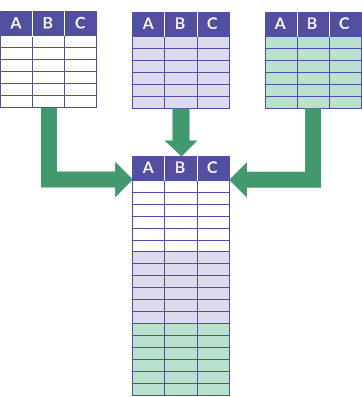
Campos con nombres exclusivos
Los campos con nombres físicos exclusivos en todas las tablas de origen se agregan a la tabla de salida pero no se anexan directamente a ningún otro campo.
En el siguiente diagrama, los campos A y E son ejemplos de este método para anexar campos.
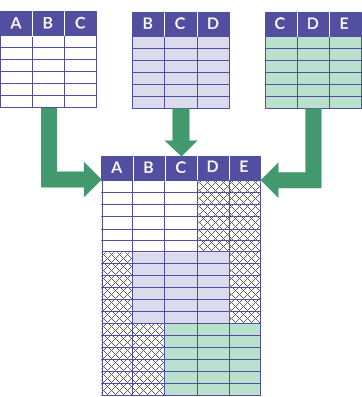
Consejo
Si desea anexar directamente los campos con nombres que no coinciden absolutamente, estandarice los nombres físicos de los campos en los formatos de tabla antes de anexarlos. (Da por sentado que los campos pertenecen a la misma categoría de datos o que usted armoniza la categoría de datos de los campos). Si desea obtener más información, consulte Definir un campo físico.
Cuándo anexar
Utilice la función de anexar cuando desee combinar datos de varias tablas con una estructura similar o idéntica. Por ejemplo, anexar es una buena opción para combinar las tablas mensuales o trimestrales en una tabla anual.
Consejo
Una sola ejecución de la operación de anexar puede reemplazar varias ejecuciones de la operación de extraer y anexar.
Ejemplo
Escenario
Desea realizar el análisis de los datos de todo un año, pero los datos están desperdigados entre 12 tablas de transacciones mensuales.
Enfoque
Usted anexa los datos de las doce tablas mensuales en una única tabla anual que contiene todos los datos y, a continuación, realiza el análisis.
Cuándo no es tan conveniente anexar
En general, la función de anexar no es un reemplazo de los la unión o la relación porque no permite incluir o excluir registros sobre la base de valores coincidentes o no coincidentes en un campo clave común. Al anexar, todos los registros de cada tabla de origen se incluyen en la tabla de salida.
Anexión de tablas absolutamente disímiles
Puede anexar tablas totalmente disímiles (es decir, dos o más tablas que no tienen ningún campo en común. Si bien este no es el principal uso de la anexión, se lo puede utilizar para anexar tablas disímiles con un fin analítico.
Inclusión de todos los campos o únicamente de los campos comunes
Al anexar tablas, existen dos opciones:
- incluir todos los campos de todas las tablas de origen
- incluir únicamente aquellos campos que son comunes a todas las tablas de origen, es decir que aparecen en cada una de las tablas
Para que los campos se consideren "comunes", deben tener nombres físicos idénticos y pertenecer a la misma categoría de datos:
- Carácter
- Numérico
- Fechahora
- Lógico
Ejemplo: Anexión de tres tablas de empleados
Usted desea anexar tres tablas de empleados en una tabla maestra de empleados antes de realizar análisis de los datos de empleados.
Las tres tablas tienen tres campos comunes, que aparecen en todas las tablas:
- Employee_number
- First_name
- Last_name
y dos campos no comunes, que aparecen en una o más tablas, pero no en todas:
- Middle_name
Entrada
Las tres tablas que se están anexando se incluyen a continuación:
| Nombre de la tabla | Campos |
|---|---|
| Employees_central |

|
| Employees_east |

|
| Employees_west |

|
Salida: se incluyen todos los campos
Si usted incluye todos los campos, la tabla de salida contiene todos los registros y todos los campos de las tres tablas anexadas.
Cuando no existen campos en las tablas de origen, la tabla de salida incluye valores en blanco.
| Nombre de la tabla | Campos |
|---|---|
| Employees_master |
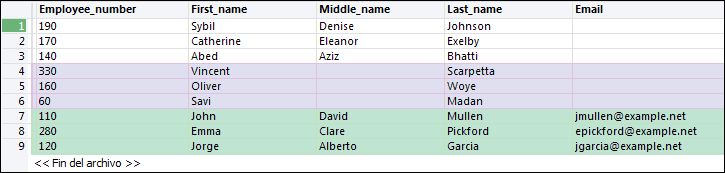
|
Salida: se incluyen únicamente los campos comunes
Si usted incluye únicamente los campos comunes, la tabla de salida contiene todos los registros y únicamente los campos comunes de las tres tablas anexadas.
| Nombre de la tabla | Campos |
|---|---|
| Employees_master |
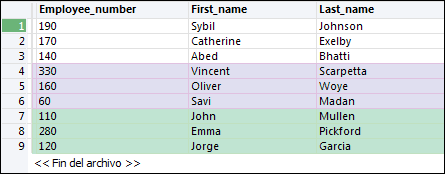
|
Armonización automática
En algunos casos, Analytics armoniza automáticamente los campos para anexarlos:
| Categoría de datos de los campos | Armonización realizada |
|---|---|
| Carácter |
|
| Numérico |
|
| Fechahora |
|
Cuándo no se realiza la armonización automática
Analytics no armoniza los campos automáticamente en las siguientes situaciones. Aparece un mensaje de error y no se ejecuta la operación de anexión.
- Hay dos campos con un nombre idéntico pero pertenecen a diferentes categorías de datos.
- Dos campos de fechahora con un nombre idéntico pertenecen a subtipos diferentes de fechahora (fecha, fechahora u hora).
- Dos campos de fechahora con un nombre idéntico no hacen el mismo uso del indicador de zona horaria.
Si se enfrenta con una de estas situaciones, consulte Unificación especificada por el usuario.
Unificación especificada por el usuario
Dos opciones del cuadro de diálogo Anexar le permiten armonizar los campos con nombres idénticos y diferentes categorías de datos para poder anexarlos sin ningún error. Las opciones estandarizan los campos con nombres idénticos en la categoría de datos de caracteres:
- Use el tipo de datos Carácter para unificar los campos comunes con diferentes tipos de datos convierte los campos que no son de caracteres en la categoría de datos de caracteres únicamente cuando esto es necesario para la armonización
- Convierta todos los campos al tipo de datos de Carácter convierte todos los campos de las tablas que se están anexando y que no son de caracteres en la categoría de datos de caracteres sin importar si es necesario hacerlo para unificar los datos o no lo es
Ejemplo
Escenario
Usted desea anexar dos tablas en las cuales el campo ID_empleado tiene datos de caracteres en una tabla y datos numéricos en la otra.
Enfoque
En el cuadro de diálogo Anexar, selecciona Use el tipo de datos Carácter para unificar los campos comunes con diferentes tipos de datos. El campo ID_empleado numérico se convierte en datos de caracteres y los dos campos se anexan sin ningún error.
Consejo
Si la armonización con la categoría de datos de caracteres no satisface sus necesidades, es posible que pueda armonizar los campos manualmente utilizando otro enfoque o redefinir uno o más campos. Si desea obtener más información, consulte Unificación de los campos y Definir un campo físico.
No se admiten campos calculados
No es posible anexar campos calculados. Al anexar tablas, los campos calculados de las tablas de origen se excluyen automáticamente de la tabla de salida.
Si un campo calculado de una tabla de origen tiene el mismo nombre que un campo físico de otra tabla de origen, aparece un mensaje de error y no se ejecuta la operación de anexión.
Consejo
Puede anexar un campo calculado extrayéndolo primero para convertir el campo en un campo físico. (Si desea obtener más información, consulte Extraer y anexar datos). A continuación, utilizará la tabla extraída para la operación de anexión.
Otro enfoque consiste en volver a crear el campo calculado en la tabla de salida anexada.
No se admiten los campos de notas de registros
No es posible anexar campos de Notas de registro. Al anexar tablas, los campos de Notas de registro de las tablas de origen se excluyen automáticamente de la tabla de salida.
Si un campo de Nota de registro de una tabla de origen tiene el mismo nombre que un campo físico de otra tabla de origen, aparece un mensaje de error y no se ejecuta la operación de anexión.
Los campos de Nota de registro son generados automáticamente por Analytics cuando usted agrega una nota a un registro. Si desea obtener más información, consulte Agregar o editar notas de registro.
Información adicional acerca de la anexión
La tabla que se incluye a continuación ofrece información adicional acerca de la anexión.
| Área funcional | Detalles | ||||||||||||
|---|---|---|---|---|---|---|---|---|---|---|---|---|---|
| Longitud de registro |
Si incluye todos los campos de las tablas de origen al anexar, la longitud del registro de la tabla de salida puede ser más extensa que el registro más extenso de las tablas de origen. Si la longitud de los registros de salida supera el máximo de 32 KB de Analytics, aparece un mensaje de error. |
||||||||||||
| Campos de fechahora |
Para que se anexen dos o más campos de fechahora, deben cumplir las siguientes condiciones:
Nota Puede unificar campos de fechahora diferentes convirtiéndolos en la categoría de datos de caracteres y luego anexarlos. Este enfoque le permite combinar los datos en una misma tabla. Sin embargo, según la naturaleza de los datos de origen, es posible que no pueda convertir los datos combinados nuevamente en datos de fechahora. |
||||||||||||
| Lugares decimales |
La anexión de campos numéricos que incluyen lugares decimales se rige por un comportamiento específico. La configuración Decimal La operación de anexión utiliza la cantidad de lugares decimales que se definieron en el ajuste Dec en la definición de campo del formato de tabla. Nota El ajuste Dec puede no ser el mismo que el número real de lugares decimales en los datos de origen. Los lugares decimales que superan el ajuste Dec no se definen y se redondean en los cálculos. Ajustes dispares de Decimal Si los campos numéricos anexados tienen ajustes dispares de Dec, los campos se convierten al tipo de datos de ACL y se armonizan automáticamente al ajuste Dec más extenso. Los lugares decimales de los archivos de datos de origen que superen el ajuste Dec más extenso se excluyen de la tabla de salida generada por la operación de anexión. Ajustes uniformes de Decimal Si lo campos numéricos anexados tienen un ajuste uniforme de Dec, no se lleva a cabo ninguna conversión del tipo de datos ni ninguna armonización. Los lugares decimales de los archivos de datos de origen que superen el ajuste Dec se incluyen en la tabla de salida generada por la operación de anexión. |
||||||||||||
| Ordenación |
Cualquier criterio de ordenamiento existente en las tablas de origen se mantiene por separado en los conjuntos de registros correspondientes en la tabla de salida. Incluso si los registros de todas las tablas de salida están ordenados, la tabla de salida se considera sin ordenar porque los registros de origen se anexan como grupos, sin considerar ningún criterio de ordenamiento existente en otras tablas de origen. Por ejemplo, si anexa tablas mensuales o trimestrales para crear una tabla anual, se mantiene cualquier ordenamiento interno de los datos mensuales o trimestrales. Si es necesario, puede ordenar la tabla de salida después de realizar la operación de anexión. |
||||||||||||
| Orden de los campos |
Campos comunes Los campos comunes en las tablas de origen no tienen que estar en el mismo orden para ser anexados. Por ejemplo, estos campos se anexan correctamente aun cuando se encuentran en un orden diferente:
La primera tabla seleccionada en el cuadro de diálogo Anexar indica el orden de los campos en la tabla de salida. Por lo tanto, en el ejemplo anterior, el orden de la tabla de salida es el siguiente:
Campos no comunes Los campos no comunes en las tablas de origen aparecen en la tabla de salida en el orden en que aparecen en el grupo seleccionado de tablas de origen. Por ejemplo, al anexar estas dos tablas:
el orden en la tabla de salida es el siguiente:
|
||||||||||||
| Título de columna alternativo | Los títulos de columna alternativos de las tablas de origen aparecen en la tabla de salida. Si más de una tabla de origen tiene un título de columna alternativo para el mismo campo, el título de la primera tabla seleccionada tiene prioridad. |